为WPS表格指定填充范围
不知大家有没有遇到过这样的事,就是有时为了收集一些数据,我们会制作一些电子表格分发给其它人,请人按表格内容要求填充,待填充完成后,以邮件形式寄回,之后就是将数据分析、整理,然后汇总上报。在表格的填充过程中,由于每个人的理解能力有所不同,同时,又因为部分人的主观意识太强,对表格进行随意更改,所以,在收回的表格中,填充结果可以说是千差万别,部分表格被修改的面目全非,甚至根本就无法整理、汇总。
怎样才能避免上述事情再次发生呢?经过反复摸索,我们可以为表格填充“画地为牢”, 为其指定填充范围,限制填充人的编辑权限,将不能改动的部分用密码保护起来,只允许其在指定的范围内填充,这样既能保证表格的顺利填充,又能保持表格的完整性。
一、打开WPS表格,在工作表的左上角(行标记与列标记的交汇处)点击鼠标,将整个工作表选中,然后右击鼠标,选择“设置单元格格式”,在弹出的“单元格格式”窗口中,点击“保护”标签,在“保护”标签下,将“锁定”前面的钩去掉(如图01),点击“确定”退出。
 图1 WPS设置单元格格式
图1 WPS设置单元格格式
二、在工作表中设置、填充好表格后,选定我们要保护的单元格区域(也就是不允许改动的地方),如果要保护的是非连续单元格(或区域),可以用左手按住Ctrl键的同时,再用鼠标依次选中要保护的其它单元格(或区域),在选中的单元格上右击鼠标,选择“设置单元格格式”,在弹出的“单元格格式”窗口中,点击“保护”标签,在“保护”标签下,将“锁定”选中,点击“确定”退出。在保持单元格选定的状态下,在菜单栏上点击“工具→保护→保护工作表”(如图02),点击“确定”(或是回车),接着就会弹出“保护工作表”窗口,在密码框中输入密码,点击“确定”,之后还会弹出“确认密码”提示窗口,再次输入刚才输入的密码,点击“确定”,这样我们所选定的区域就将处于密码的保护之下,成为不可编辑状态。
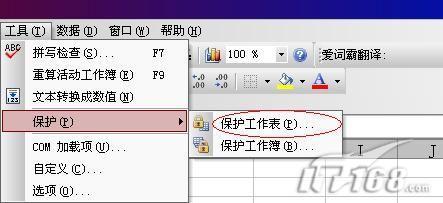 图2 WPS设置保护工作表
图2 WPS设置保护工作表
此时在工作表中除去被保护的区域外,其它地方均处于可编辑状态,允许填充与编辑。此时被保护的区域并不能作为单独区域选中、编辑,即使与可编辑区同时选中,也不能对被保护区域进行编辑、操作,并且还会弹出提示窗口(如图03)。这样分发出去的表格,因为在不可编辑区域有了密码的保护,表格的编辑、填充只能是在可编辑区域进行,所以分发出去的表格就不用再担心被随意改动了。
 图3 WPS提示窗口
图3 WPS提示窗口
待表格回收后,我们只要在菜单栏中点击“工具→保护→撤消工作表保护”,在弹出的“撤消工作表保护”窗口中输入密码,点击“确定”(或是回车),即可解除工作表的保护限制,此时我们就可以对表格进行随意的更改与编辑了。
表格如何填充指定内容 excel表格指定填充 填充表格 怎么填充表格 表格快速填充指定内容 excel填充到指定行 怎么填充表格内容 wps指定表格颜色填充 表
怎样才能避免上述事情再次发生呢?经过反复摸索,我们可以为表格填充“画地为牢”, 为其指定填充范围,限制填充人的编辑权限,将不能改动的部分用密码保护起来,只允许其在指定的范围内填充,这样既能保证表格的顺利填充,又能保持表格的完整性。
一、打开WPS表格,在工作表的左上角(行标记与列标记的交汇处)点击鼠标,将整个工作表选中,然后右击鼠标,选择“设置单元格格式”,在弹出的“单元格格式”窗口中,点击“保护”标签,在“保护”标签下,将“锁定”前面的钩去掉(如图01),点击“确定”退出。
 图1 WPS设置单元格格式
图1 WPS设置单元格格式二、在工作表中设置、填充好表格后,选定我们要保护的单元格区域(也就是不允许改动的地方),如果要保护的是非连续单元格(或区域),可以用左手按住Ctrl键的同时,再用鼠标依次选中要保护的其它单元格(或区域),在选中的单元格上右击鼠标,选择“设置单元格格式”,在弹出的“单元格格式”窗口中,点击“保护”标签,在“保护”标签下,将“锁定”选中,点击“确定”退出。在保持单元格选定的状态下,在菜单栏上点击“工具→保护→保护工作表”(如图02),点击“确定”(或是回车),接着就会弹出“保护工作表”窗口,在密码框中输入密码,点击“确定”,之后还会弹出“确认密码”提示窗口,再次输入刚才输入的密码,点击“确定”,这样我们所选定的区域就将处于密码的保护之下,成为不可编辑状态。
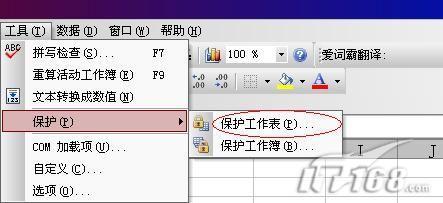 图2 WPS设置保护工作表
图2 WPS设置保护工作表
此时在工作表中除去被保护的区域外,其它地方均处于可编辑状态,允许填充与编辑。此时被保护的区域并不能作为单独区域选中、编辑,即使与可编辑区同时选中,也不能对被保护区域进行编辑、操作,并且还会弹出提示窗口(如图03)。这样分发出去的表格,因为在不可编辑区域有了密码的保护,表格的编辑、填充只能是在可编辑区域进行,所以分发出去的表格就不用再担心被随意改动了。
 图3 WPS提示窗口
图3 WPS提示窗口
待表格回收后,我们只要在菜单栏中点击“工具→保护→撤消工作表保护”,在弹出的“撤消工作表保护”窗口中输入密码,点击“确定”(或是回车),即可解除工作表的保护限制,此时我们就可以对表格进行随意的更改与编辑了。
表格如何填充指定内容 excel表格指定填充 填充表格 怎么填充表格 表格快速填充指定内容 excel填充到指定行 怎么填充表格内容 wps指定表格颜色填充 表
版权声明
本文来自投稿,不代表本站立场,转载请注明出处。
